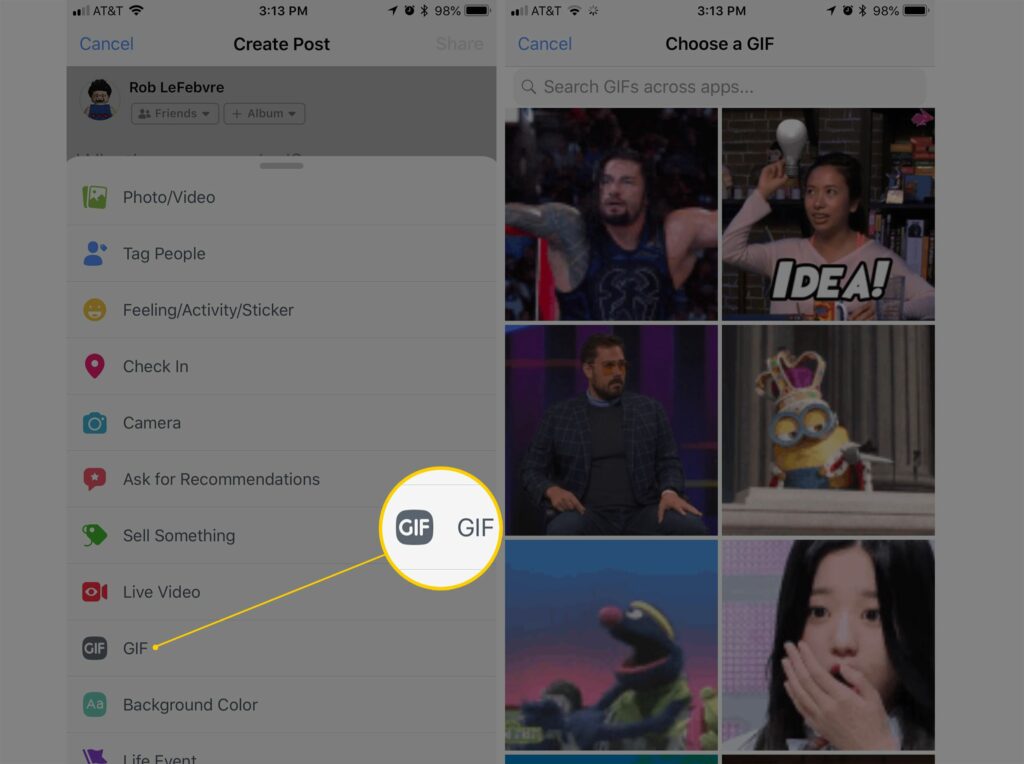Comment publier un GIF sur Facebook
GIF est un format d’image qui capture de courtes scènes d’images en mouvement dans un format de type film. Mais comme ce n’est qu’une image, il n’y a pas de son.
Facebook permet désormais aux utilisateurs de publier des GIF dans leurs mises à jour de statut, commentaires et messages privés. C’est ça.
Publier un GIF dans une mise à jour de statut
quand tu choisis Publier sur Facebook.com ou postal À partir de votre profil dans l’application mobile, vous verrez une liste d’options sous le champ de publication.Faites défiler ces options jusqu’à ce que vous voyiez GIF et cliquez ou appuyez dessus.
Une grille de GIF suggérés populaires apparaîtra, intégrée directement dans Facebook pour votre commodité. Choisissez celui que vous aimez pour l’insérer automatiquement dans le champ de publication ou utilisez le champ de recherche pour trouver des GIF basés sur des mots clés spécifiques.
Postez un GIF dans les commentaires
Vous ne pouvez publier des GIF que dans les commentaires de vos propres publications ou des publications de vos amis. Vous ne pouvez pas publier de GIF dans les commentaires de publication sur les pages que vous aimez.
choisir Commenter Postez sous Options, puis recherchez l’icône GIF qui apparaît à droite du champ de commentaire. Sélectionnez-le pour voir une liste de GIF suggérés ou utilisez le champ de recherche pour en trouver un basé sur un mot-clé. Une fois que vous avez trouvé quelque chose dans lequel vous souhaitez insérer un commentaire, sélectionnez-le.
Envoyer des GIF dans des messages privés
Si vous utilisez Messenger de Facebook.com, vous devriez pouvoir voir icône gif Dans la liste des autres icônes sous le champ de discussion dans la boîte de message de l’ami auquel vous envoyez actuellement un message. Sélectionnez-le pour voir une liste de GIF suggérés ou recherchez des GIF à insérer dans vos messages.
Si vous utilisez l’application Messenger, ouvrez une conversation avec un ami ou un groupe et appuyez sur Signe plus (+) sur le côté gauche du champ de chat.Un menu d’icônes apparaîtra que vous pourrez faire défiler jusqu’à ce que vous voyiez une icône intitulée GIFAppuyez dessus pour voir une liste de GIF suggérés ou recherchez-en un à insérer dans votre message.
Quelques choses à faire et à ne pas faire concernant le partage de GIF sur Facebook
Voici d’autres façons de partager facilement des GIF sur Facebook, mais il y a certaines limitations dont vous devez être conscient.
tu peux:
- Trouvez des liens vers des GIF hébergés sur d’autres sites comme Imgur ou Giphy.
- Copiez et collez le lien dans votre statut et il détectera automatiquement qu’il s’agit d’une animation et placera une icône GIF dessus.
- Publiez-le afin que lorsqu’il apparaîtra dans le flux de votre ami, il sera considéré comme entièrement animé.
- Ajustez vos paramètres vidéo de lecture automatique afin que le GIF soit automatiquement lu en ligne ou affiche l’icône GIF jusqu’à ce que le spectateur clique ou appuie dessus pour le lire.
vous ne pouvez pas:
- Téléchargez une image GIF existante depuis votre ordinateur ou votre appareil pour la publier sous forme d’image animée sur Facebook.
- Publiez des GIF sur des pages de marque ou des publicités Facebook.
Si vous souhaitez trouver d’autres GIF géniaux à partager avec vos amis, consultez cette liste d’endroits pour trouver certains des GIF les plus drôles en ligne.
Obtenez l’application Giphy sur Facebook pour plus de plaisir GIF
Le téléchargement de l’application gratuite Giphy pour iPhone ou Android est une autre option amusante et pratique pour insérer des GIF dans Facebook Messenger. Vous pouvez utiliser l’application pour choisir l’une de leurs applications les plus populaires ou utiliser la fonction de recherche pour trouver une application spécifique.
Vos amis n’ont pas besoin d’installer l’application Giphy pour afficher vos GIF, mais si vous préférez afficher des GIF plutôt que des images fixes et du texte brut, vous pouvez suggérer qu’ils téléchargent également l’application afin qu’ils puissent se connecter avec vous et d’autres sur Facebook Commencez à utiliser leurs GIF préférés lors de l’interaction.
Merci de nous en informer!
Dites-nous pourquoi !
D’autres détails ne sont pas assez difficiles à comprendre